時間:2019-07-24 來源:互聯網 瀏覽量:

win8.1激活工具HEU KMS是現在目前為止最為專業、最為全麵的一款Windows+Office激活工具。可以在離線狀態下一鍵激活Windows 8.1、Windows 8專業版等各個版本的係統,操作非常的簡單,不需要什麼電腦知識,下載即可使用。
最近有網友表示想要在蘋果macbook筆記本上安裝win8係統組成雙係統,但不知如何安裝,下麵跟大家分享下mac os x係統下借助U盤安裝win8係統的操作方法。
1、啟動mac os x係統,在應用程序—實用工具—打開Boot Camp助理,點擊繼續;
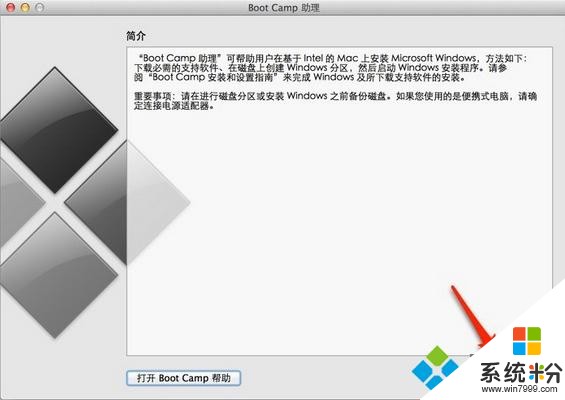
2、在選擇任務界麵,三個任務都勾選上,繼續;
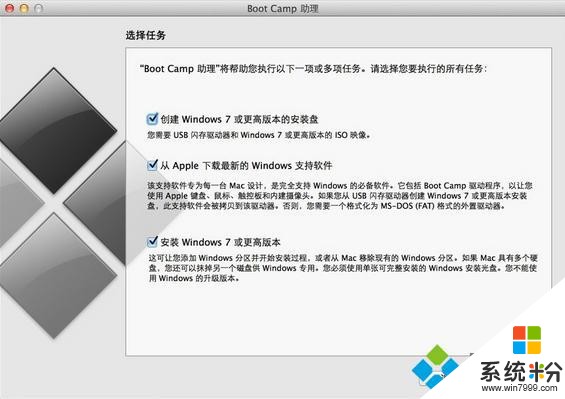
3、ISO鏡像選擇已經下載的win8或win8.1 ISO文件,目的磁盤是我們插入的U盤,一定要選對!點擊繼續;
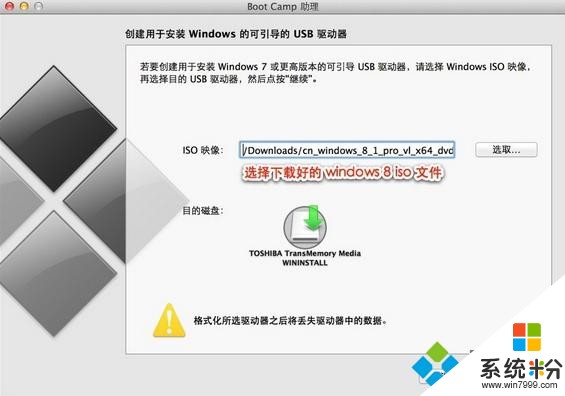
4、提示將要抹掉此驅動器,確定。接下去執行U盤格式化、寫入windows文件和下載Windows驅動程序;
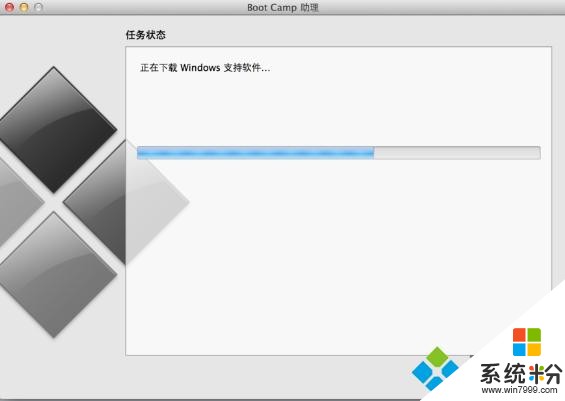
5、安裝盤製作完成後,進入到分區界麵,拖動圓點為Windows分區劃分空間,一般為50G左右;
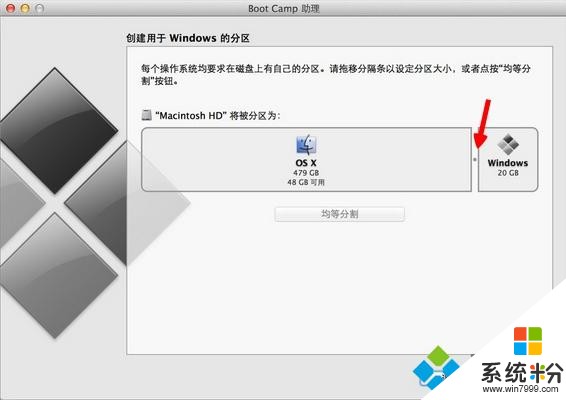
6、點擊安裝,然後執行分區,之後重啟進入Windows8安裝界麵,下一步;

7、選擇自定義安裝,進入到分區界麵,選擇BOOTCAMP分區,點擊格式化,再點擊下一步;

8、接著開始安裝win8係統,安裝後還需進行係統設置;
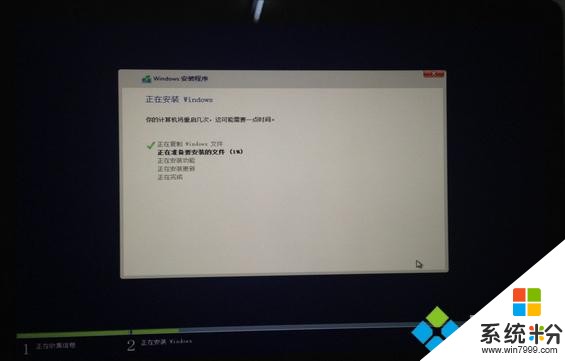
9、進入到win8係統,打開U盤的BootCamp文件夾,雙擊setup;

10、打開Boot Camp安裝程序,下一步;
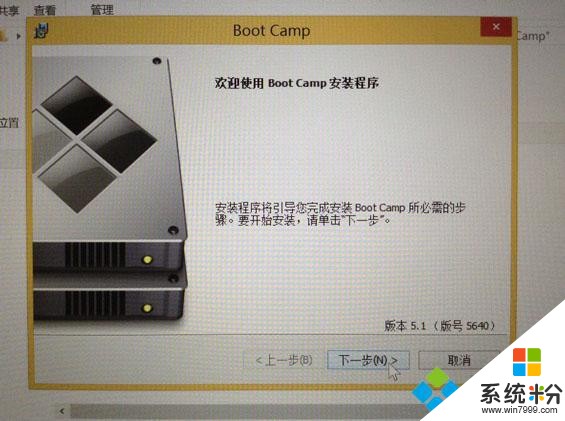
11、開始安裝Win8係統的驅動程序;

12、安裝完成後,點擊結束,重啟電腦,最後使用激活工具激活。
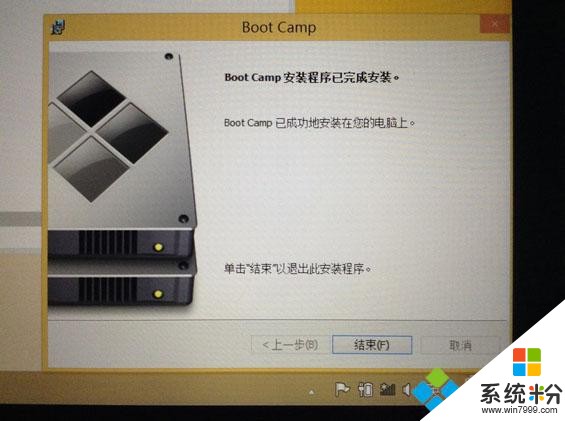
關於蘋果筆記本電腦mac安裝win8的教程就是這麼簡單,希望本文對需要安裝雙係統的用戶有幫助。
以上就是係統粉小編為您帶來的mac安裝win8激活教程,macbook安裝win8激活,macbook安裝win8激活教程,希望大家能夠永久激活成功!